Ostatnio zaktualizowane 2022/12/30 przez admin
Sposoby na sprawdzenie zapisanych haseł w Chrome
By sprawdzić zapisane hasła w Chrome możesz skorzystać z dwóch prostych sposobów:
- Pierwszy sposób: Aby sprawdzić zapisane hasła w Chrome, należy otworzyć Ustawienia, następnie „Autouzupełnianie” i wybrać opcję „Manager Haseł„.
- Drugi sposób: Można również wpisać „chrome://settings/passwords” w pasku adresu i nacisnąć Enter.
Po otwarciu strony Hasła można zobaczyć wszystkie zapisane hasła klikając ikonę „Oka”. Całość na poniższym screenie.
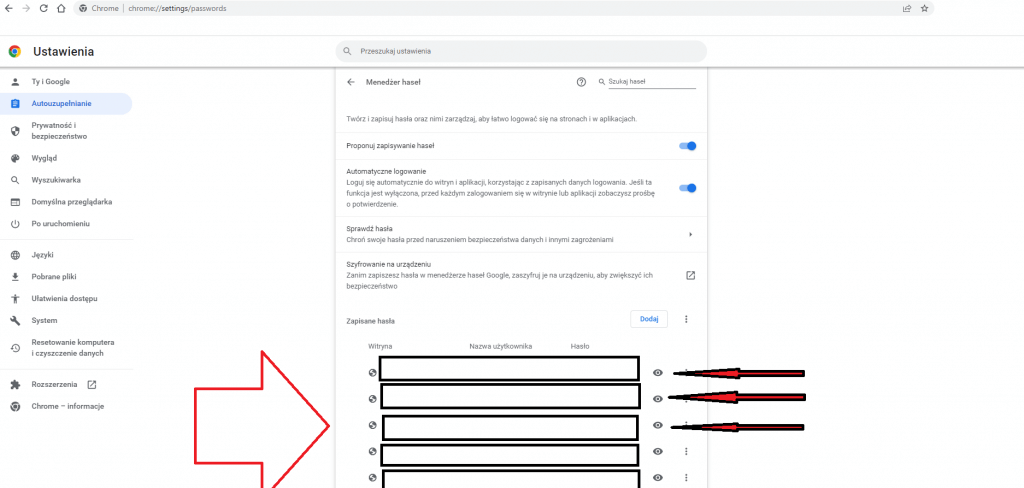
Gotowe!!!
Czy powinno się zapisywać hasła w Chrome?
Zapisywanie haseł w przeglądarce może być wygodnym sposobem na zarządzanie hasłami i ułatwienie logowania do różnych stron internetowych. Jednak warto pamiętać o kilku ważnych kwestiach związanych z bezpieczeństwem:
- Hasła są zapisywane w przeglądarce, co oznacza, że są one dostępne dla każdego, kto ma dostęp do twojego komputera. Dlatego ważne jest, aby zabezpieczyć swój komputer hasłem lub innym rodzajem uwierzytelnienia.
- W przypadku używania wielu różnych komputerów lub urządzeń mobilnych, hasła zapisane w jednej przeglądarce nie będą dostępne w innych przeglądarkach. Może to być nieco uciążliwe, jeśli często logujesz się z różnych urządzeń.
- Zalecane jest używanie silnych i unikalnych haseł dla różnych kont internetowych. Jeśli zapisujesz hasła w przeglądarce, istnieje ryzyko, że będziesz używał tego samego hasła dla wielu różnych kont, co jest niebezpieczne w przypadku wycieku danych z jednej z tych stron.
Jeśli decydujesz się na zapisywanie haseł w przeglądarce, upewnij się, że używasz silnego hasła do swojego konta na komputerze lub urządzeniu mobilnym, aby zabezpieczyć dostęp do zapisanych haseł. Możesz również rozważyć użycie menedżera haseł, który pozwala na zapisywanie haseł w bezpieczny sposób i umożliwia dostęp do nich z dowolnego urządzenia.

Komentarz do “Jak w Chrome sprawdzić zapisane hasła”